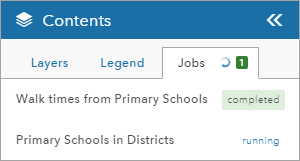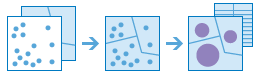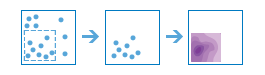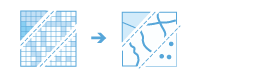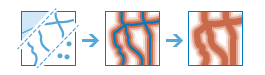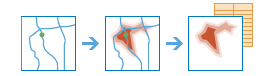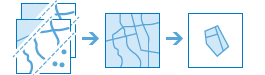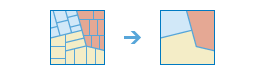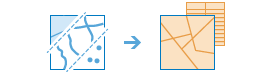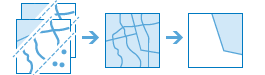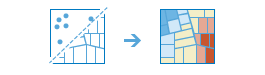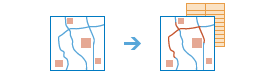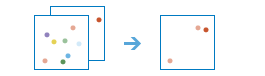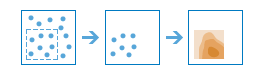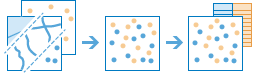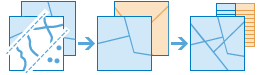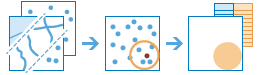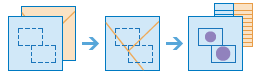GeoPlanner содержит инструменты пространственного анализа, они располагаются в разделе Исследовать. Вы сможете применять эти инструменты для ответа на вопросы, связанные с оценкой пригодности и уязвимости. Инструменты пространственного анализа позволят вам выполнить следующие операции:
- Суммировать данные – Вычислить общее число объектов, длины, площади и основную описательную статистику объектов и их атрибутов в пределах указанных областей или вблизи других объектов.
- Найти местоположения – Поиск объектов, которые удовлетворяют любому числу задаваемых вами критериев. Они обычно используются для выбора места, когда целью является нахождение местоположений, которые удовлетворяют нескольким критериям.
- Обогатить данные – Исследуют характеристики территорий. Для выбранных районов получаются подробные демографические данные и статистика. Для обширных областей, таких как округа или штаты, также можно получать сравнительную информацию.
- Анализ структурных закономерностей – Помогает идентифицировать, измерять и визуализировать пространственные закономерности в данных путем определения областей статистически значимых кластеров.
- Анализ точности – Отвечает на самый популярный вопрос пространственного анализа: "Что находится рядом с чем?"
Инструменты анализа создают слои, которые помогут вам визуализировать особенности территории. Используйте эти слои с помощью инструмента Классификация для создания нового слоя, которой вы можете использовать в диаграммах операционной панели.
Инструменты Анализа
| Инструмент | Описание |
|---|---|
Агрегировать точки |
Инструмент Агрегировать точки работает со слоем точечных объектов и слоем полигональных объектов. Сначала он определяет, какие точки попадают в каждый полигон. После определения пространственных отношений точек и полигонов вычисляется статистика точек в пределах площади, которая затем присваивается этому полигону. Чаще всего определяется число точек в полигоне, но вы можете вычислять и другую статистику. Например, у вас есть точечные объекты, представляющие кафе, и площадные объекты округов, и вы хотите определить объемы продаж кофе по округам. Предположим, что у кафе есть атрибут TOTAL_SALES, тогда вы можете суммировать все продажи в каждом округе, определить минимум или максимум продаж или стандартное отклонение всех продаж в каждом округе. |
Вычислить плотность |
Инструмент Подсчитать плотность создает карту плотности из точечных или линейных пространственных объектов посредством распределения на карте известного количества событий (представленных как атрибуты точек или линий). Результатом является слой из областей, классифицированных от наименьшей плотности к наибольшей; см. следующие примеры:
|
Конвертировать растр в объекты |
Инструмент Конвертировать растр в объектконвертирует растр в векторный набор данных с точечными, линейными или полигональными объектами. Входной растр может иметь любой размер ячейки, для целочисленных растров, которые содержат дополнительные атрибуты в связанной таблице, можно выбрать, какое атрибутивное поле растра станет атрибутом выходного класса объектов. Примечание:Растры с плавающей точкой, в противоположность целочисленным, могут конвертироваться только в точечные объекты. Ниже приведены примеры использования этого инструмента:
Примечание:Для этого инструмента необходима действующая лицензия ArcGIS Image Server. |
Создать буферы |
Буфер – это полигон, охватывающий площадь на указанном расстоянии от выбранного точечного, линейного или полигонального объекта. Буферы обычно используются для создания областей, которые вы можете впоследствии проанализировать при помощи такого инструмента, как, например, Наложение слоев. Например, если имеется вопрос "Какие здания находятся в пределах одной мили от школы?", вы можете получить ответ, построив вокруг школы буфер шириной в одну милю и наложив его на слой с контурами зданий. В итоге получится слой со зданиями, находящимися в пределах одной мили от школы. |
Создать области времени в пути |
Инструмент Создать области времени в пути создает полигоны, до которых можно добраться за указанное время или расстояние на автомобиле, пешком или на грузовике. Они измеряются вдоль дорог от одной или до 1000 точек воль дороги; созданный слой помогает ответить на следующие типы вопросов:
Вы можете отвечать на эти вопросы с помощью визуализации выходных областей. Или вы можете выполнить дальнейший пространственный анализ, используя полученные области. Например, запуск инструмента Агрегировать точки с использованием областей времени в пути и демографическими данными поможет определить потенциальное место для магазина, где вероятнее всего у вас будет доступ к клиентам для вашего типа бизнеса. |
Получить новые местоположения |
Инструмент Получить новые местоположения создает новые объекты в изучаемой области, которые соответствуют набору указанных критериев. Вы можете формировать эти критерии на основе атрибутивных запросов (например, свободные земельные участки) и пространственных запросов (например, участки, попадающие в зоны затопления). |
Слияние границ |
Области, которые перекрываются или имеют общую границу, объединяются в единую область с помощью инструмента Слияние границ. Вы можете указать, какие границы будут объединены, используя атрибутивное поле. Например, если у вас имеется слой округов, и каждый округ имеет атрибут State_Name, вы можете убрать границы, используя этот атрибут State_Name. Смежные округа объединяются, если они имеют одинаковое значение State_Name. В результате вы получите слой с границами штатов. |
Обогатить слой |
Инструмент Обогатить слой обогащает точечные или полигональные данные, предоставляя факты о людях, местах и коммерческих предприятиях вокруг объектов ваших данных. Этот инструмент позволяет отвечать на новые вопросы, касающиеся местоположений, на которые вы не можете ответить, используя только карту; например, вы можете узнать основной род занятий людей, проживающих в определенной местности. Чем заняты люди, живущие в этом месте? Каков их образ жизни и окружающая среда? Какая деловая активность имеется в этом месте? В результате вы получите новый слой, содержащий всю демографическую и географическую информацию из полученных наборов данных. Эта новая информация добавляется в таблицу в виде полей. |
Экспорт пространственных данных | 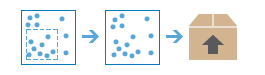 С помощью инструмента Экспорт пространственных данных вы можете выбрать и загрузить данные для указанной области интереса. Выбранные слои добавляются в файл .zip или пакет слоев. |
Найти существующие местоположения |
Инструмент Найти существующие местоположения выбирает существующие объекты в области изучения, которые соответствуют набору заданных критериев. Вы можете формировать эти критерии на основе атрибутивных запросов (например, свободные земельные участки) и пространственных запросов (например, участки, находящиеся на расстоянии не более одной мили от реки). |
Найти горячие точки |
Инструмент Найти горячие точки определяет наличие статистически значимой кластеризации в пространственных закономерностях данных. Результат работы этого инструмента может помочь ответить на следующие типы вопросов:
|
Найти ближайшие |
Инструмент Найти ближайшие выполняет поиск ближайших объектов и, дополнительно, определяет и ранжирует расстояния до этих объектов. Чтобы найти ближайший объект, инструмент измеряет прямолинейное расстояние или использует выбранный метод перемещения. Имеются опции для ограничения числа найденных ближайших объектов или для задания диапазона поиска. Результат работы этого инструмента может помочь ответить на следующие типы вопросов:
Инструмент Найти ближайшие возвращает слой, содержащий ближайшие объекты и, если это необходимо, линейный слой, связывающий начальные местоположения с ближайшими. Дополнительный линейный слой хранит информацию о начальных и ближайших местоположениях и расстоянии между ними. |
Найти схожие местоположения |
Инструмент Найти схожие местоположения вычисляет схожесть местоположений во входном слое поиска с одним или более базовым местоположением на основе выбранных вами критериев. |
Интерполировать точки |
Инструмент Интерполировать точки позволяет прогнозировать значения в новых местоположениях на основе полученных измерений из набора точек. Этот инструмент обрабатывает значения точечных данных в каждой точке и возвращает площади, отсортированные по прогнозным значениям. Этот инструмент можно использовать в следующих примерах:
|
Слияние слоев |
Инструмент Слияние слоев копирует объекты из двух слоев в новый слой. Объединяемые слои должны содержать объекты одного типа (полигоны, линии или точки). Способом объединения и копирования полей можно управлять; см. следующие примеры:
|
Наложение слоев |
Инструмент Наложение слоев соединяет два или более слоев в один. Наложение можно представить как просмотр стопки карт и создание одной карты, содержащей всю информацию, найденную в этой стопке. Наложение – это не только объединение изображений; все атрибуты объектов, участвующих в наложении, также переносятся в выходной слой. Наложение используется для ответа на один из самых главных вопросов географии – "что находится поверх чего?" Этот инструмент может использоваться для ответа на вопросы, такие как:
|
Планирование маршрутов | 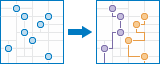 Инструмент Планирование маршрутов определяет, как эффективно разделить задачи между мобильными сотрудниками. Вы предоставляете инструменту набор остановок и общее число транспортных средств, доступных для обслуживания этих остановок. Инструмент назначает остановки транспортным средствам и возвращает маршруты, отображающие, как транспортное средство может обслужить все назначенные остановки в кратчайшее время. С помощью инструмента Планирование маршрутов мобильные сотрудники смогут посетить большее число объектов за меньшее время, что увеличивает продуктивность и улучшает уровень обслуживания. Этот инструмент может использоваться мобильными сотрудниками для:
Выходные данные инструмента Планирование маршрутов включают слой остановок, с названиями в соответствии с маршрутами, к которым они относятся, слой маршрутов, отображающий кратчайшие пути до остановок, а также в зависимости от того, будут ли все остановки доступны при том или ином маршруте, слой неназначенных остановок. |
Суммировать близлежащие |
Инструмент Суммировать близлежащие находит объекты, которые расположены в пределах указанного расстояния от объектов в слое анализа. Вы можете измерить расстояние как прямолинейное или с выбранным режимом движения. Затем вычисляется статистика для близлежащих объектов. Например, этот инструмент может использоваться для:
|
Суммировать в пределах |
Инструмент Суммировать в пределах находит объекты (и части объектов), которые расположены в границах областей слоя анализа. Например, этот инструмент может использоваться для следующего:
|
Зональная статистика | 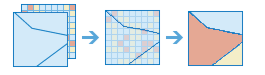 Инструмент Зональная статистика вычисляет данные из растровых слоев или выходных данных модели Взвешенного наложения растров (WRO) и создает новый слой данных, объединенный с информацией из входного векторного слоя. Например, этот инструмент может использоваться для следующего:
Этот инструмент объединяет функциональность инструментов Зональная статистика в таблицу и Присоединить объекты. Примечание:Для этого инструмента необходима действующая лицензия ArcGIS Image Server. |
Выполнение инструмента анализа
Вы можете выполнить любой из перечисленных выше инструментов анализа на векторном слое в проекте GeoPlanner. Следующие шаги показывают, как можно запустить инструмент анализа Создать области времени в пути для создания областей времени пеших прогулок от местоположений, заданных точечным векторным слоем.
- На панели инструментов приложения щелкните Исследовать и нажмите Анализ.
- В ниспадающем меню Анализ щелкните Использовать точность и выберите Создать области времени в пути.
- Щелкните стрелку ниспадающего меню под пунктом Выбрать векторный слой и выберите точечный векторный слой
- В разделе Измерить щелкните стрелку ниспадающего меню и выберите Время пешком.
- В текстовом окне под пунктом Время пешком введите 5 10 15 20.
Это сообщит инструменту о том, что необходимо построить пяти-, десяти-, пятнадцати- и двадцатиминутные области времени пешком от каждой точки карты.
- В разделе Области из разных точек щелкните Слияние.
- Задайте в качестве Названия результирующего слоя to Время пешком 5 10 15 20 минут.
- Щелкните Запустить анализ. Если вы закрыли панель Ресурсы, щелкните Ресурсы на панели инструментов приложения, чтобы отобразить ее.
Небольшая анимация будет показана в верхней части панели Ресурсы на вкладке Задания. Это означает, что задание, в данном случае – процесс Создание областей времени в пути пешком, выполняется.
Статус задания
Во время работы инструмента пространственного анализа статус процесса записывается во вкладке Задания на панели Ресурсы. Статус процесса может быть следующим: Отправлен, Запущен, Выполняется, Завершен или Не удалось, и для каждого из статусов есть соответствующая надпись, отображающаяся на вкладке Задания.
Если браузер был закрыт до завершения выполнения задания, позже можно использовать инструмент Добавить данные для поиска и добавления результата на карту проекта, если задание было успешно выполнено.